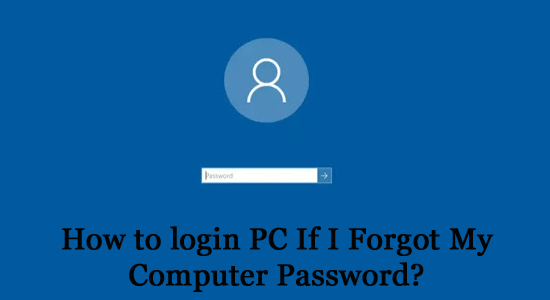
Az emberek általában jelszavakat állítanak be számítógépeikhez, hogy megvédjék a magánéletüket. Gyakran találkozunk azonban olyan helyzetekkel, amikor elfelejtjük vagy elveszítjük Windows bejelentkezési jelszavunkat. Már nem férhet hozzá a számítógépéhez vagy semmilyen fájlhoz jelszó nélkül, ami sok gondot okoz. Ne aggódj; Ez a cikk végigvezeti Önt az elfelejtett Windows-jelszó visszaállításához , hogy akkor is bejelentkezhessen számítógépére, ha elfelejtette a számítógép jelszavát.
Tartalomjegyzék
- 1. módszer: Használja a rendszergazdai fiókot az elfelejtett Windows-jelszó visszaállításához
- 2. módszer: Használjon Microsoft-fiókot az elfelejtett Windows-jelszó bejelentkezéséhez
- 3. módszer: Az iSunshare Windows Password Genius segítségével állítsa vissza az elfelejtett Windows jelszót
1. módszer: Használja a rendszergazdai fiókot az elfelejtett Windows-jelszó visszaállításához
Ha a számítógépén rendszergazdai jogosultságokkal rendelkező fiók van beállítva, a rendszergazda fiókjával módosíthatja elfelejtett Windows jelszavát.
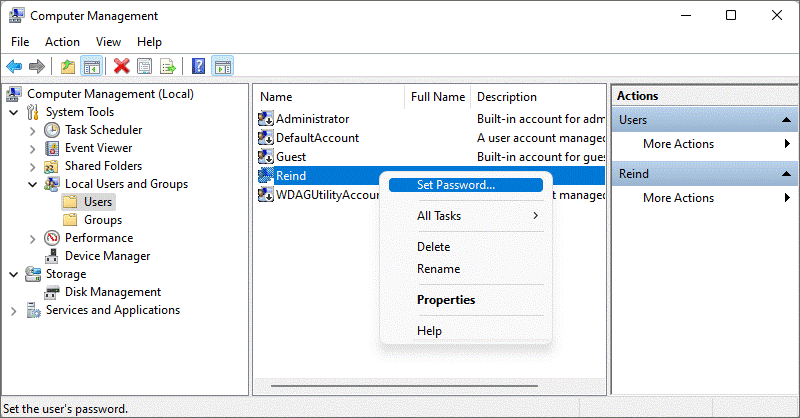
1. lépés: A „Windows+R” billentyűparancs segítségével nyissa meg a Futtatás mezőt, írja be a compmgmt.msc parancsszimbólumot , majd kattintson az „OK” gombra a Számítógép-felügyeleti vezérlőbe való belépéshez.
2. lépés: Bontsa ki a „ Felhasználók ” nevű mappát a Számítógép-kezelésben a következő elérési út követésével: Számítógép-kezelés/Rendszereszközök/Helyi felhasználók és csoportok/Felhasználók
3. lépés: Csak meg kell találnia a használt számítógépfiókot a mappában lévő összes felhasználó között, kattintson rá jobb gombbal, és válassza a „ Jelszó beállítása ” lehetőséget. Ezután a következő üzenet jelenik meg: „ Visszaállítja jelenlegi jelszavát, ami azt eredményezheti, hogy információvesztés esetén kattintson az „OK” gombra az új jelszó megadásához és megerősítéséhez.
Sajnos, ha nem lát más felhasználói információt a „ Felhasználók ” mappában, akkor más módszerrel kell megoldania a számítógépre való bejelentkezéssel kapcsolatos problémát, ha elfelejtette a számítógép jelszavát.
2. módszer: Használja Microsoft-fiókját az elfelejtett Windows-jelszó bejelentkezéséhez
Hogyan tudok bejelentkezni a számítógépre, ha elfelejtettem a számítógépem jelszavát? Ha Microsoft-fiókot használ a Windows rendszeren, akkor MS-fiókja jelszavával jelentkezhet be számítógépére; MS fiókjának jelszavát online visszaállíthatja akkor is, ha elfelejtette, ami bonyolult lépésekre és egy másik elérhető számítógépre, amely már csatlakozik a hálózathoz.
1. lépés: Nyissa meg a Microsoft online jelszó-visszaállítási oldalát egy külön számítógépen.
2. lépés: Adja meg e-mail címét vagy bármely támogatott hitelesítési módszert, majd kattintson az Elfelejtett jelszó gombra.
3. lépés: El kell küldenie az összes kért adatot, és ellenőriznie kell azokat; a sikeres ellenőrzés után visszaállíthatja új jelszavát. ( Megjegyzés: Ha a Microsoft nem tudja ellenőrizni az Ön személyazonosságát, nehéz lesz visszaállítani a jelszavát )
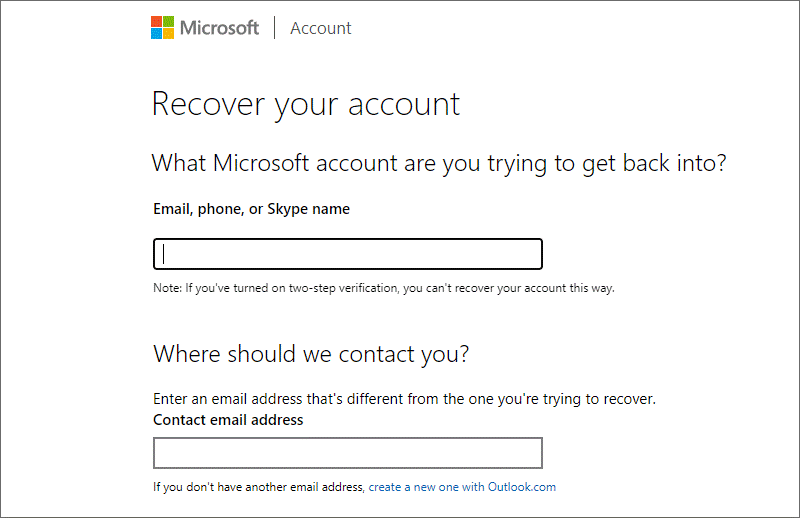
3. módszer: Az iSunshare Windows Password Genius segítségével állítsa vissza az elfelejtett Windows jelszót
Elfelejtette adminisztrátori fiókja jelszavát, és a Microsoft biztonsági szabályzata miatt több lépést kell végrehajtania a jelszó visszaállításához. Más online oktatóprogramok kipróbálása után továbbra sem tudja visszaállítani az elfelejtett Windows jelszót adatvesztés nélkül. , ami sok időt vesz el. Tehát más megoldásokat keres az elfelejtett Windows jelszavak egyszerű visszaállítására, ezért itt bemutatom az iSunshare Windows Password Genius-t . Professzionális Windows-jelszó-helyreállító szoftverként néhány perc alatt vissza tudja állítani az elfelejtett jelszavakat az összes Windowshoz, és bejelentkezés nélkül egyszerűen létrehozhat új rendszergazdai fiókot.
1. lépés: Töltse le és telepítse az iSunshare Windows Password Genius programot egy másik elérhető számítógépre, indítsa el, és válassza ki a megfelelő adathordozó típust.
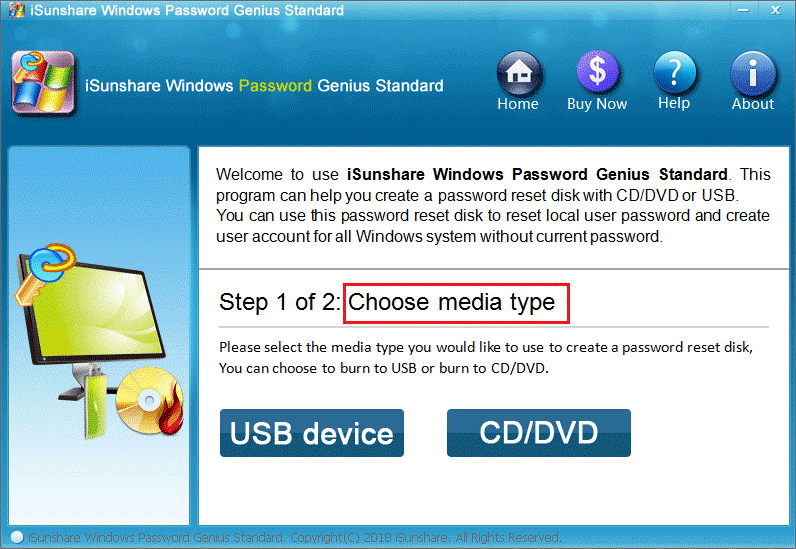
Ezután helyezze be az előkészített USB- vagy CD/DVD-eszközt, válassza ki a megfelelő eszköznevet, és kattintson a „Begin burning” gombra a jelszó-visszaállító lemez létrehozásához.
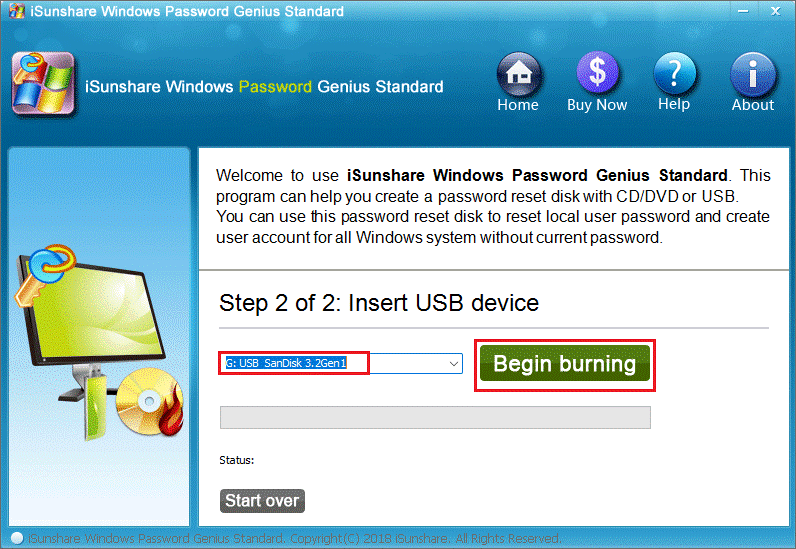
2. lépés: Helyezze be a jelszó-visszaállító lemezt sikeresen létrehozó USB-t az Elfelejtett jelszó ablakba, és indítsa el a számítógépet. Amikor a gyártó logója megjelenik a képernyőn, nyomja meg ismételten a Boot Option Key gombot, amikor megjelenik a Boot Options Menu ( Tippek: a különböző számítógépmodellek rendszerindítási kulcsa nem ugyanaz, online megkeresheti számítógépének modelljét, hogy melyik rendszerindítási opció kulcsa, vagy kiválaszthatja a vásárlót szerviz súgó ), válassza az USB flash meghajtót a rendszerindításhoz.
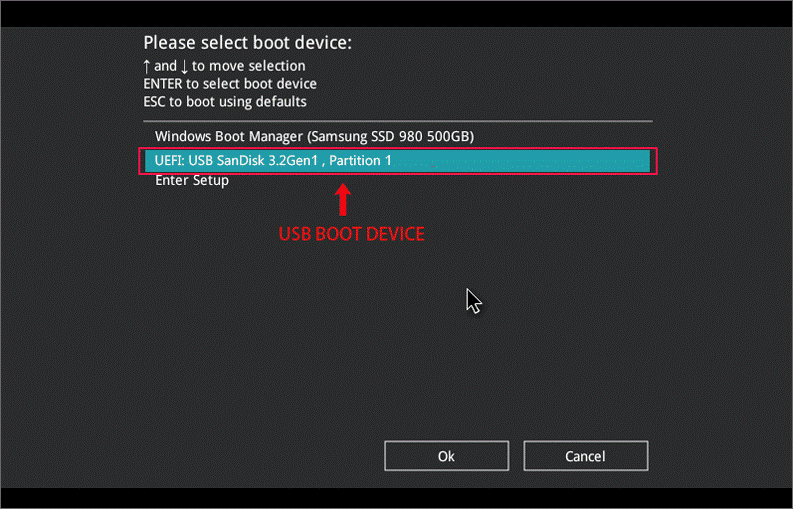
Vagy ha CD/DVD jelszó-visszaállító lemezt használ, válassza ki a CD/DVD-ROM meghajtót a rendszerindításhoz.
3. lépés: Amikor a csatlakoztatott USB-eszköz sikeresen fut a zárolt számítógépen, megjelenik a rendszer és a felhasználói fiók adatai, kiválaszthatja felhasználói fiókját, kattintson a „Jelszó visszaállítása” gombra új jelszó beállításához, majd kattintson a az „ Újraindítás ” gombbal indíthatja újra a számítógépet, és az új jelszóval bejelentkezhet a Windowsba.
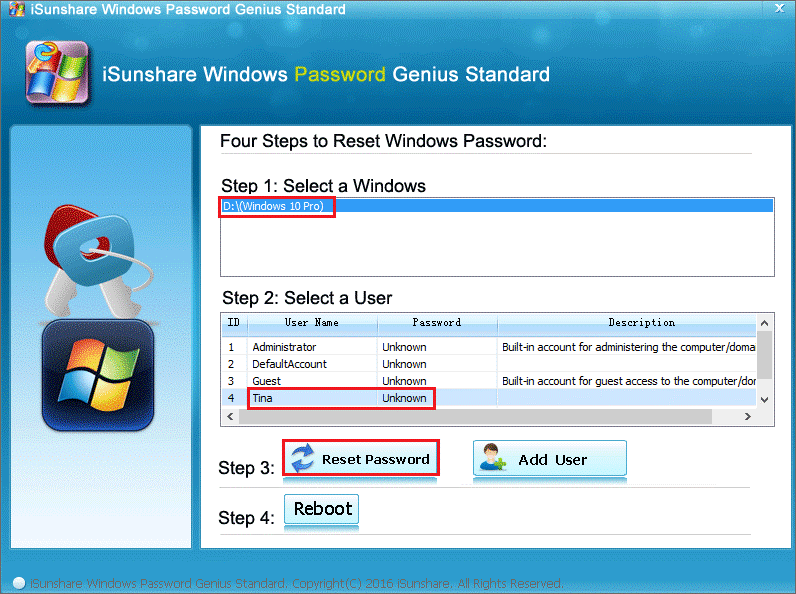
Következtetés
Tehát minden arról szól, hogyan állítsunk vissza egy elfelejtett Windows jelszót; ha elfelejti a Windows jelszavát, és különféle lépéseket kell végrehajtania az alaphelyzetbe állításához. Remélem, az iSunshare Windows Password Genius egy egyszerű és hatékony módszer az elfelejtett jelszavak visszaállítására a Windows rendszerben!
![Hogyan lehet élő közvetítést menteni a Twitch-en? [KIFEJEZETT] Hogyan lehet élő közvetítést menteni a Twitch-en? [KIFEJEZETT]](https://img2.luckytemplates.com/resources1/c42/image-1230-1001202641171.png)
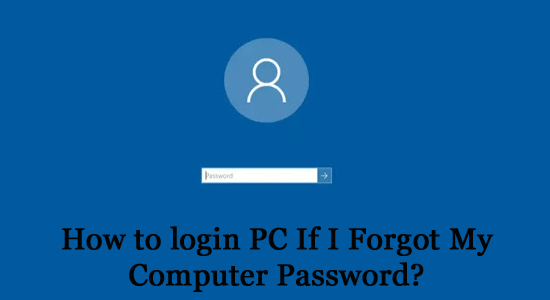
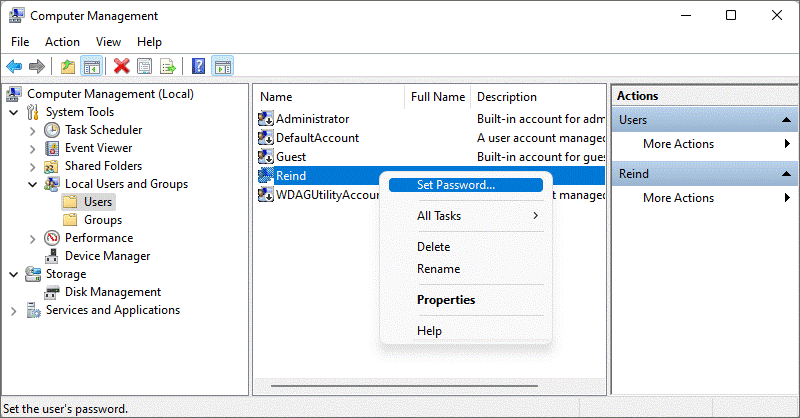
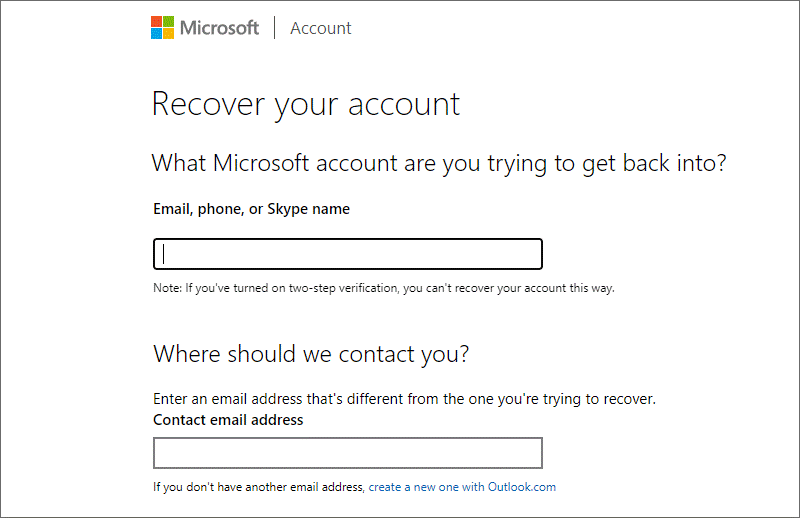
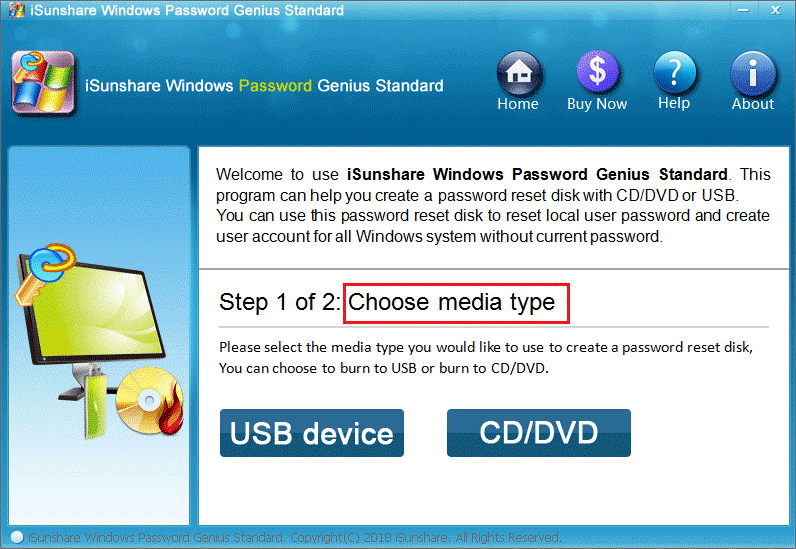
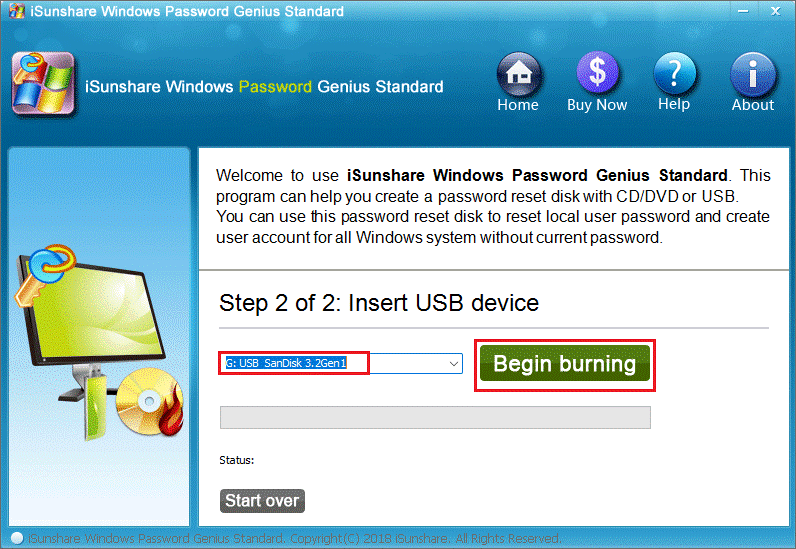
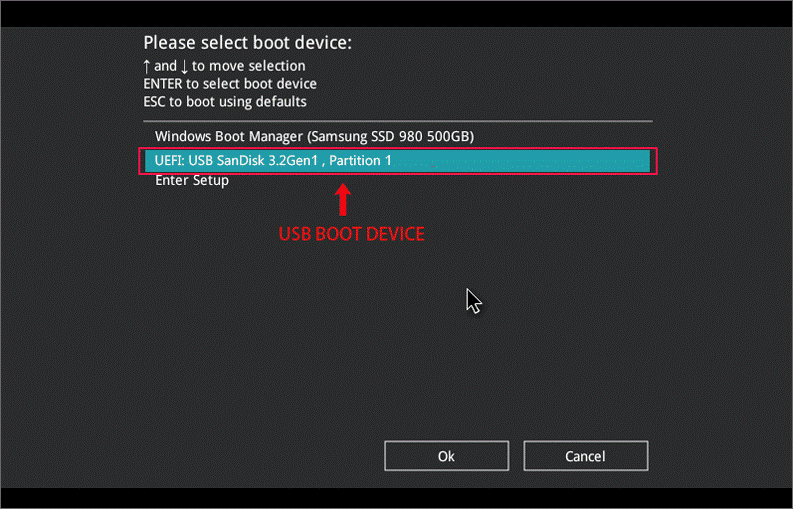
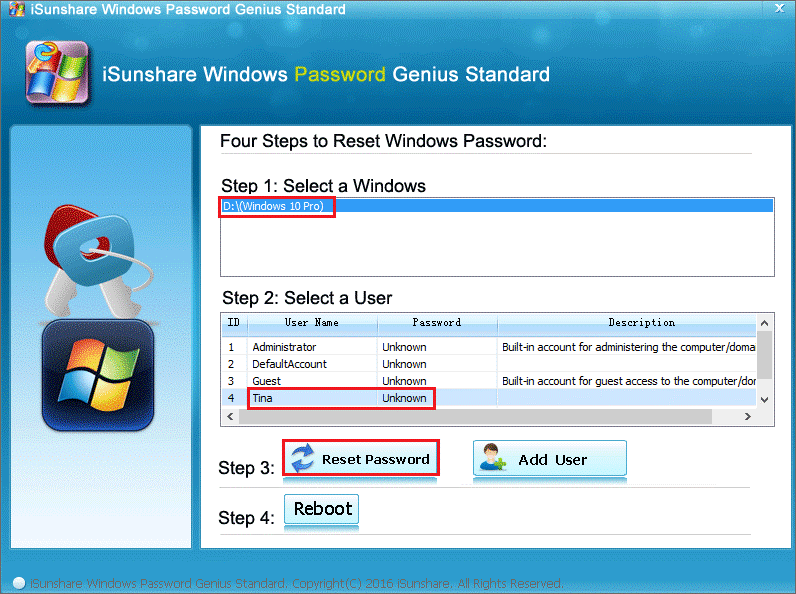


![[JAVÍTOTT] „A Windows előkészítése, ne kapcsolja ki a számítógépet” a Windows 10 rendszerben [JAVÍTOTT] „A Windows előkészítése, ne kapcsolja ki a számítógépet” a Windows 10 rendszerben](https://img2.luckytemplates.com/resources1/images2/image-6081-0408150858027.png)

![Rocket League Runtime Error javítása [lépésről lépésre] Rocket League Runtime Error javítása [lépésről lépésre]](https://img2.luckytemplates.com/resources1/images2/image-1783-0408150614929.png)



